
Questa guida ti mostrerà come trasferire la musica di iTunes sul tuo Galaxy Note 9. Se sei appena passato dall'iPhone dopo aver visto tutte le cose interessanti che il Galaxy Note 9 può fare, avrai un sacco di domande. Ecco come trasferire rapidamente iTunes invece di lasciare indietro la tua raccolta musicale.
Galaxy Note 9 di Samsung ha molto da offrire. Hai una batteria che dura tutto il giorno e un jack per le cuffie, due cose che amano i fan della musica. Apple ha abbandonato i jack per le cuffie e la gente non ne è felice. Ecco perché alcuni utenti di iPhone stanno passando da iPhone ad Android.
Leggi: 10 migliori app per lettori musicali per Android
Per fortuna ci sono diversi modi per ottenere tutta la tua musica di iTunes. Puoi spostarlo direttamente dal tuo vecchio iPhone al Galaxy Note 9 o copiarlo da un computer. Di seguito, li spiegheremo tutti in dettaglio in modo da poter continuare a goderti i tuoi brani.

Come trasferire iTunes Music al Galaxy Note 9
Andremo su diversi modi per trasferire tutto, iniziando dal metodo più semplice. Un semplice metodo di copia e incolla che utilizza un'app. Samsung ha uno strumento facile da usare che fa tutto il lavoro per te. Infatti, l'app "SmartSwitch" di Samsung trasferirà l'intero telefono, app, messaggi di testo, registri delle chiamate, impostazioni e tutta la tua musica. È una soluzione all-in-one. Inizieremo con quello prima.
Trasferisci iTunes con SmartSwitch
SmartSwitch è un'app preinstallata su ogni telefono Samsung. Ora, è necessario installarlo su un PC o Mac. Puoi scaricare Samsung SmartSwitch sul tuo computer o utilizzare un cavo USB per trasferire qualsiasi cosa, da un telefono all'altro. In entrambi i casi funziona alla grande.
Collega un cavo Lightning per iPhone all'iPhone e l'estremità USB al dongle Samsung fornito nella confezione con il Galaxy Note 9. Quel piccolo dongle (nella foto sotto) è ciò che rende questo lavoro. Quindi trova e avvia l'app SmartSwitch. Segui Samsung come utilizzare SmartSwitch per maggiori dettagli.

Segui le istruzioni sullo schermo e trasferirà l'intero iPhone e la libreria iTunes in circa 30 minuti. Dedica o impiega alcuni minuti a seconda della quantità di musica che hai. Inoltre, con 128 GB di spazio di archiviazione sulla nota 9, avrai molto spazio residuo. In caso contrario, aggiungi una scheda microSD e getta 400 GB all'interno.
In alternativa, scarica SmartSwitch per il tuo computer e utilizzalo per trascinare la musica dal PC (file iTunes) alla memoria interna di Galaxy Note 9. Se questo ti confonde, il nostro prossimo passo è simile ma utilizza uno strumento all-in-one per trasferire e trovare la tua musica per te.
Trasferisci iTunes con il metodo Drag & Drop
Personalmente, il metodo di trascinamento della selezione è il modo più semplice per fare le cose. Per non parlare del fatto che puoi controllare cosa trasferisce o meno sul tuo nuovo telefono. Questo in pratica collega il telefono al computer, quindi trascina e rilascia manualmente la musica sulla nota 9.
Collega il telefono al computer con il cavo in dotazione o una scheda microSD, quindi trascina tutti i brani, gli album o le raccolte in una nuova cartella. Puoi chiamarlo Musica o iTunes Music. Questo sposta tutto in una volta ed è estremamente semplice. Quindi, avrai tutta la tua musica sul Note o su una scheda SD che puoi lanciare e portare con te al prossimo aggiornamento. Ecco dove trovare la tua musica su un computer.
Utilizzando il cavo USB-USB incluso di tipo C collegare il telefono e iniziare.
Posizioni iTunes
- Windows XP - C: Documents and Settings (nome utente) Documenti My Music iTunes
- Windows 7, 8, 10 o Windows Vista - C: (nome utente) My Music iTunes
- Mac OS X / High Sierra, ecc. - / users / username / Music / iTunes
Una volta trovata la tua cartella musicale di iTunes, ti consigliamo di aprirla e tenerla a portata di mano sul desktop. Ora collega semplicemente il Galaxy Note 9 via USB al computer o inserisci una scheda SD. Potrebbe essere necessario aprire la barra delle notifiche sul telefono e selezionare le opzioni USB per attivare il protocollo MTP (Media Transfer Protocol). Ciò consente al telefono e al PC di parlare tra loro.
Se hai un Mac, non vedrai il tuo telefono fino a quando non scarichi il programma di trasferimento file Android. Installalo, poi vedrai qualcosa di simile alla nostra immagine qui sotto. Trova o crea una cartella musicale e inizia.
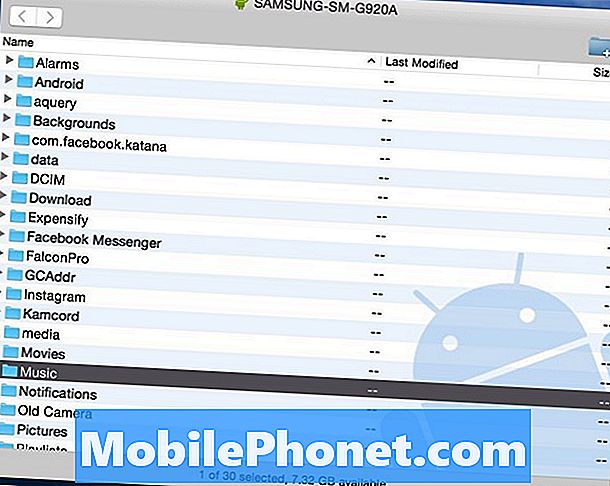
Ora, giustoclicca sulla cartella iTunes Music hai lasciato sul desktop o dal nostro primo set di istruzioni etrascinalo nella cartella "Musica" o qualsiasi cartella all'interno della finestra di Trasferimento file Android sopra. Fondamentalmente, stai trascinando tutto l'iTunes direttamente sulla nota.
Leggi: Migliori schede MicroSD per Galaxy Note 9
Se non si dispone di spazio sufficiente, utilizzare una scheda microSD dall'elenco consigliato sopra. Una volta completato il trasferimento, scollega il telefono e goditi la musica con una delle tante app di music player per Android.
iTunes per Android Transfer Tool
Successivamente, puoi utilizzare uno dei vari strumenti per trasferire iTunes per te. Coloro che preferiscono non scavare attraverso file e cartelle possono utilizzare iTunes per Android Galaxy Transfer. Questo è uno strumento gratuito che puoi scaricare su Windows o Mac, che ti consente di trasferire facilmente le tue cose. È uno strumento abbastanza utile e potente, ma ci stiamo concentrando in particolare sulla musica e su iTunes.
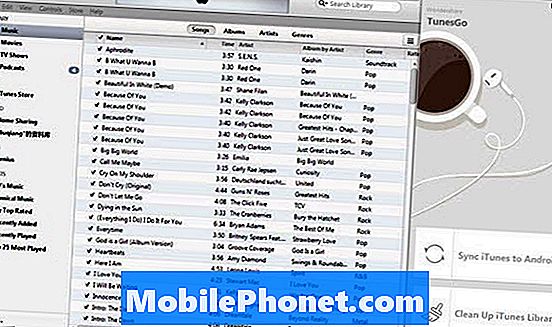
Una volta installato lo strumento di trasferimento facile sul tuo PC o Mac, fa quasi tutto per te. Che si tratti di aprire automaticamente iTunes, trovare musica e darti un semplice pulsante "Transfer" da premere. È semplice da usare. Collegare il Galaxy Note 9 al computer e seguire le istruzioni sullo schermo. Ci sono due opzioni che puoi scegliere: "Sincronizza iTunes su Android" e "Pulisci la libreria di iTunes”.
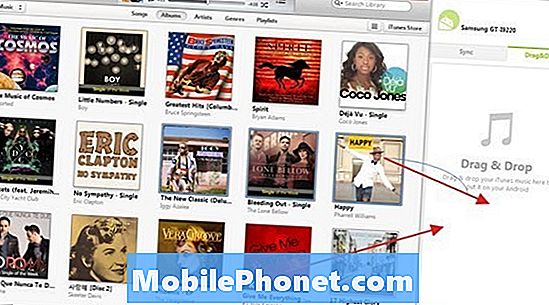
Clicca su "Sincronizza iTunes su Android", Quindi scegli" Tutta la libreria "o" Seleziona playlist "per sincronizzare iTunes con un nuovo Galaxy. Funziona per musica, film e altri tipi di file. Scegli quello che vuoi trasferire e sei pronto.
Trasferisci iTunes su Google Play Music
E infine, puoi utilizzare Google Play Music, che è ciò che consigliamo. È una delle migliori opzioni in assoluto, non solo per gli utenti iPhone o Android. Puoi caricare 50.000 brani gratuitamente o in streaming dal cloud. Puoi trasferire l'intera libreria iTunes tramite WiFi, quindi caricarla sul cloud in modo da non sprecare spazio sul Galaxy Note 9. Google Music ti consente di memorizzare fino a 50.000 brani nel cloud, completamente gratuiti.
Vai su Google Play Music in un browser web su un computer. Tocca le tre linee in alto a sinistra e scorri verso il basso fino a "caricare musica". Ora, scarica semplicemente lo strumento Music Manager.
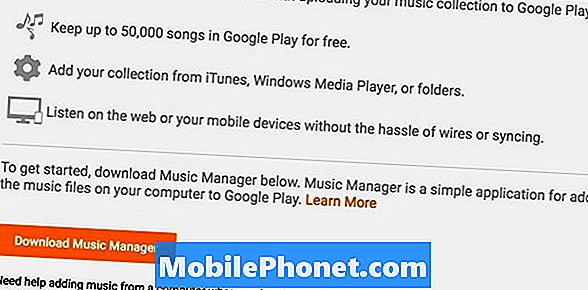
Accedi al tuo account Gmail, installa Music Manager e segui le istruzioni visualizzate. Lo strumento di Google esegue la scansione del tuo computer e trova qualsiasi musica, quindi trasferisce immediatamente l'intera raccolta. Testa aImpostazioni> Preferenze per controllare le impostazioni di caricamento.
Altri dettagli
In chiusura, ora che hai tutta la tua musica usa uno di questi migliori music player Android per goderti il tuo album preferito. Tutti tranne uno dei metodi che abbiamo appena spiegato mettono fisicamente la musica sul telefono. In questo modo puoi goderti la musica ogni volta senza occuparti di essere bloccata nel cloud, senza una connessione Internet. Tuttavia, il metodo Google Music mette tutto nel cloud. Significa che utilizzerai il tuo piano dati mensile o hai bisogno del WiFi per goderti la tua musica.
Personalmente, ho tutta la mia musica su una scheda microSD. Non perché sono preoccupato per l'archiviazione, in quanto c'è 128 GB, ma perché lo voglio disponibile 24/7.

